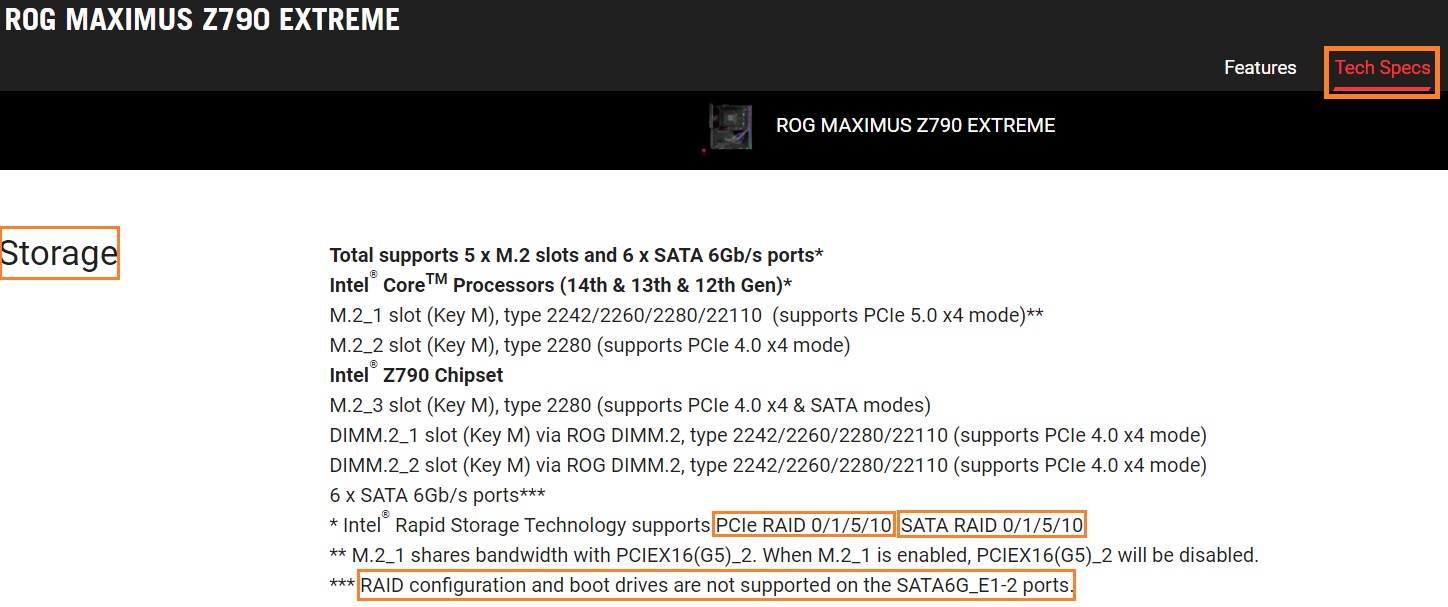[Motherboard]Cách tạo Intel Intel 600 hoặc 700 series MB RAID trong BIOS Setup
Có một số khác biệt trong việc tạo RAID giữa MB dòng Intel 600/700 và MB dòng trước. Do đó, nếu MB của bạn là dòng Intel 600 hoặc 700, vui lòng làm theo các thiết lập bên dưới để tạo RAID
※Lưu ý: Hãy thận trọng khi tạo hoặc xóa nhóm RAID. Bạn sẽ mất tất cả dữ liệu trên ổ đĩa cứng khi xóa nhóm RAID, vì vậy vui lòng sao lưu dữ liệu trước khi tạo hoặc xóa nhóm RAID.
(PRIME Z690M-PLUS D4 làm ví dụ)
1. Bật nguồn hệ thống và nhấn ngay phím “Delete” để vào BIOS [EZ Mode]. Kiểm tra ổ đĩa được kết nối trong Storage Information
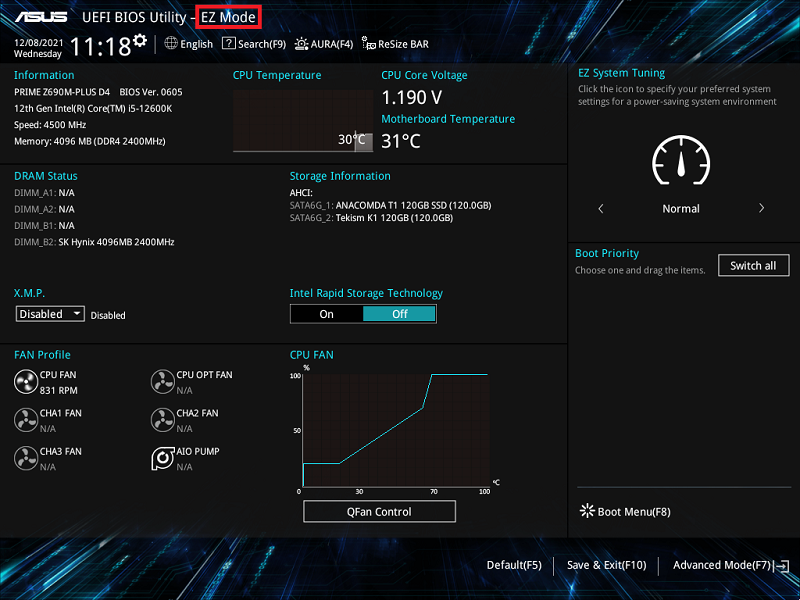
2. Nhấn phím F7 và nhập [Advanced Mode] như hình bên dưới
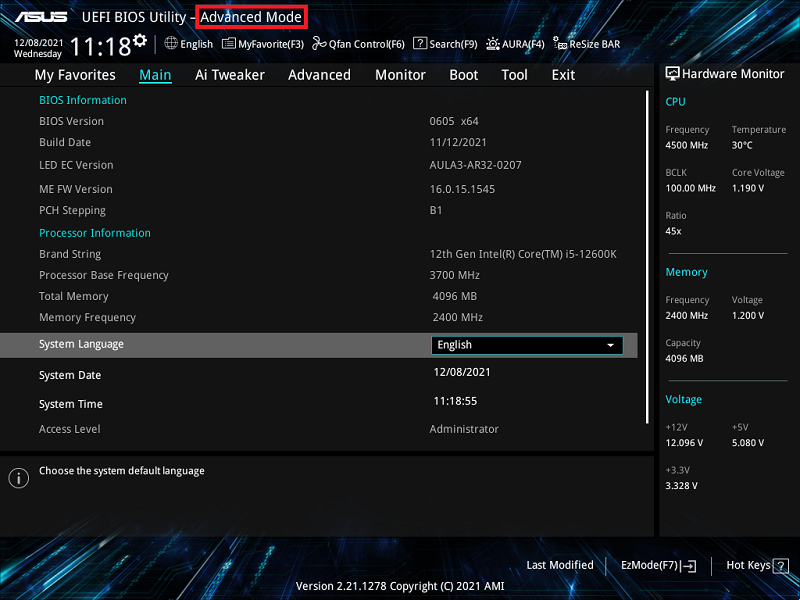
(Nếu bạn nhấn phím “Delete” vào trực tiếp [Advanced Mode] và thì không cần nhấn phím F7)
3. Nhấp vào mục [System Agent(SA) Configuration] trên trang Advanced
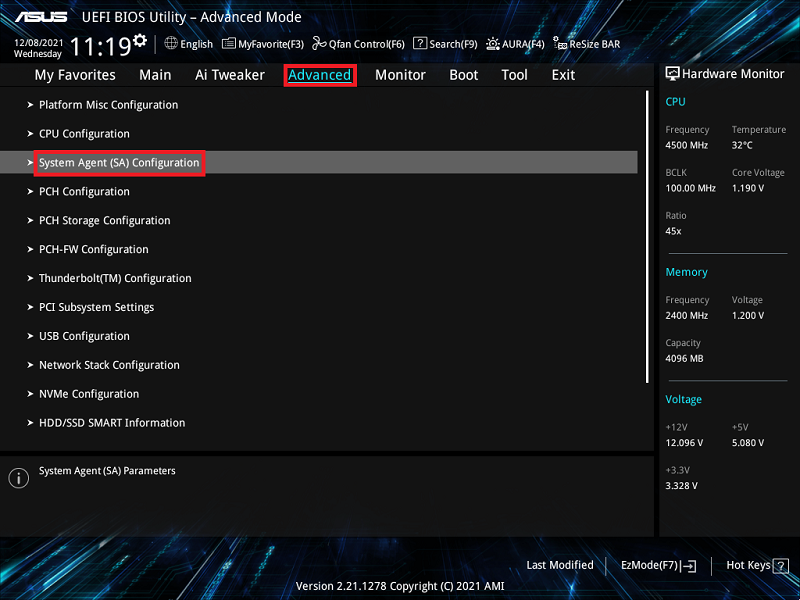
4. Nhấp vào mục [VMD setup menu]
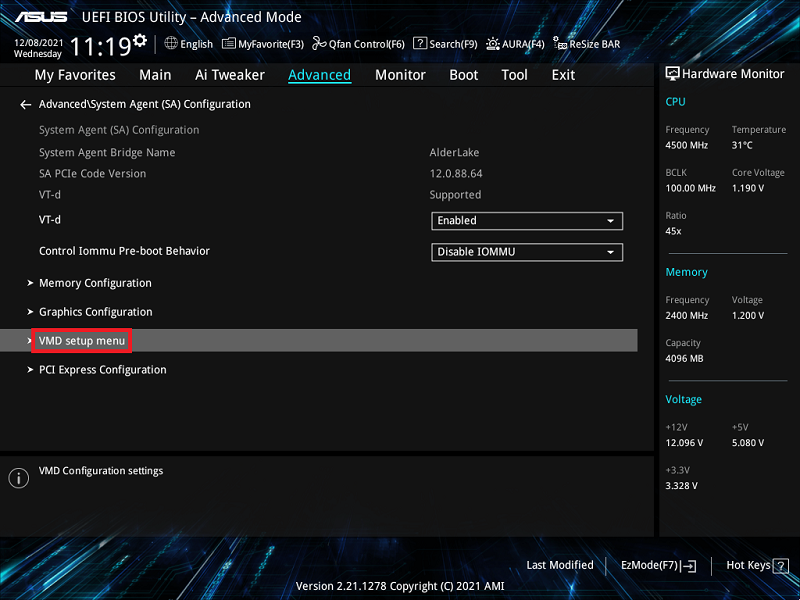
5. Nếu thiết bị được kết nối là thiết bị SATA, vui lòng đặt [Map SATA Controller under VMD] thành [Enabled]
Nếu thiết bị được kết nối là thiết bị PCIE, vui lòng đặt [Map SATA Controller under VMD] thành [Enabled]
Dưới đây là thiết bị SATA làm ví dụ. Vui lòng đặt [Map SATA Controller under VMD] thành [Enabled], như hình bên dưới
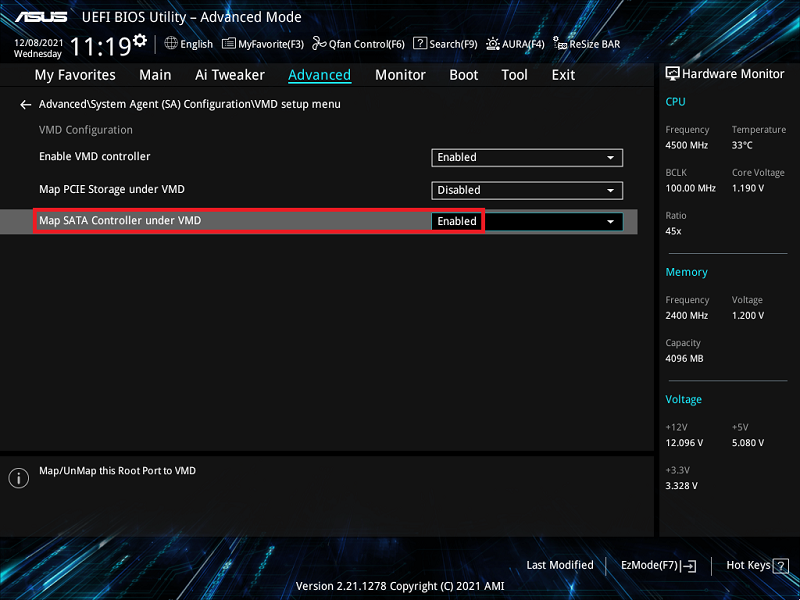
6. Nhấn phím F10 và nhấn OK, sau đó hệ thống sẽ tự động khởi động lại
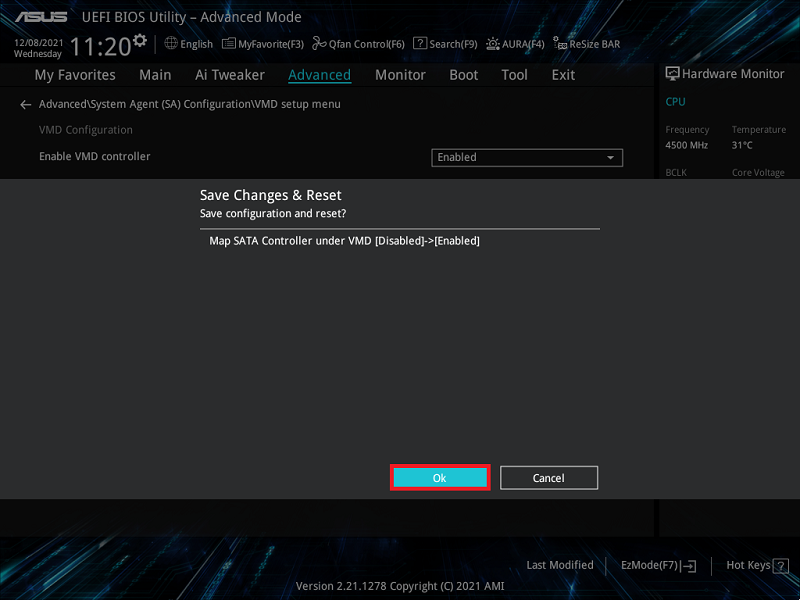
7. Nhấn phím “Delete” sau khi hệ thống khởi động lại và vào BIOS [EZ Mode]. Bây giờ chế độ Lưu trữ đã thay đổi từ chế độ AHCI sang chế độ RAID
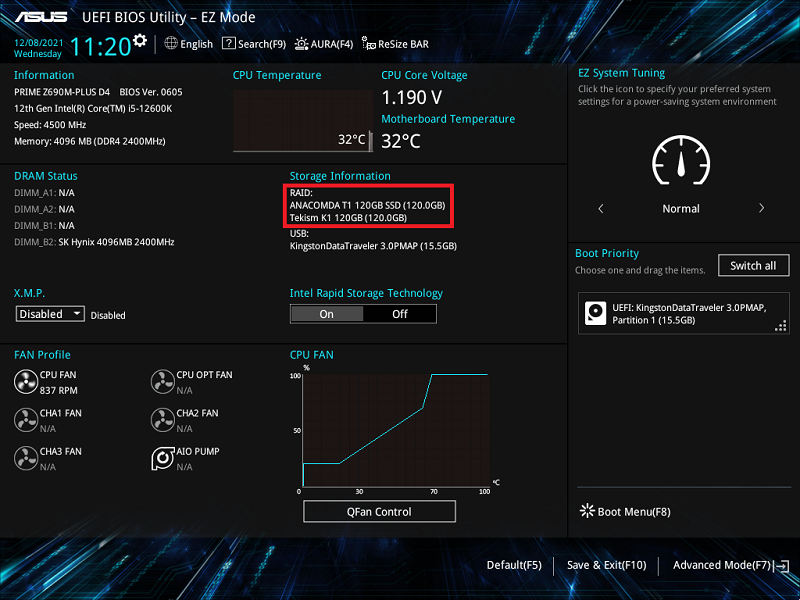
8. Nhấn phím F7 và nhập [Advanced Mode] như hình bên dưới

9. Nhấp vào trang [Advanced] và nhấp vào mục [Intel(R) Rapid Storage Technology]
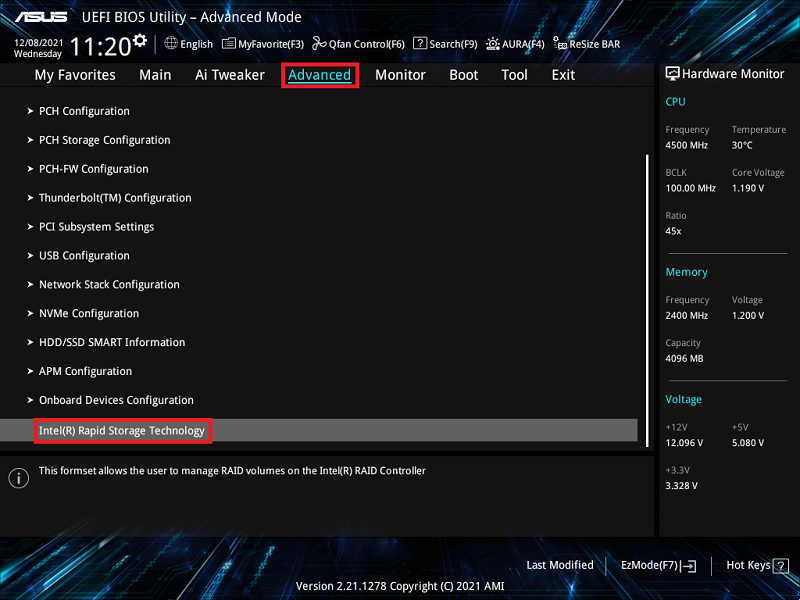
10. Nhấp vào mục [Create RAID Volume]
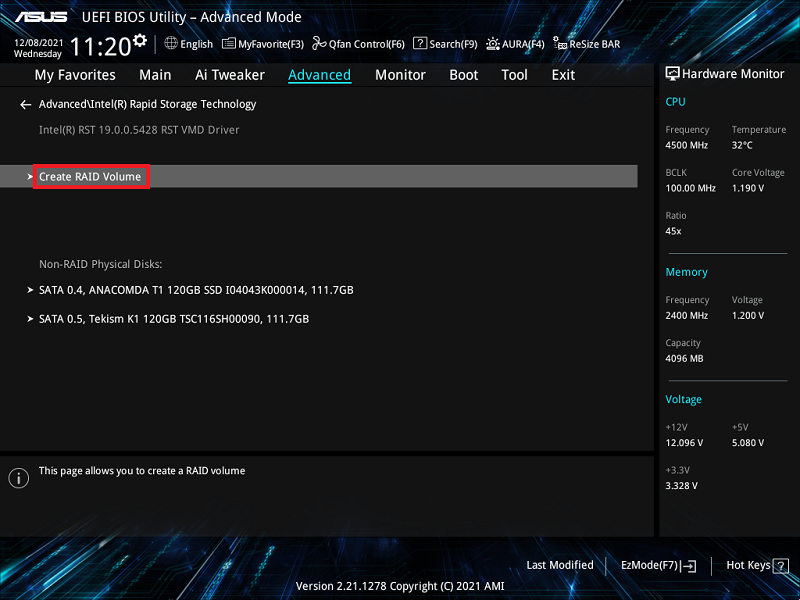
11. Đặt RAID name. Ví dụ: SATARAID, như hình bên dưới đánh dấu màu đỏ 1
Chọn RAID Level, ví dụ: RAID0(Stripe), như hình bên dưới đánh dấu màu đỏ 2
Chọn các đĩa bạn muốn tạo và đặt thành [X],như hình ảnh bên dưới đánh dấu màu đỏ 3
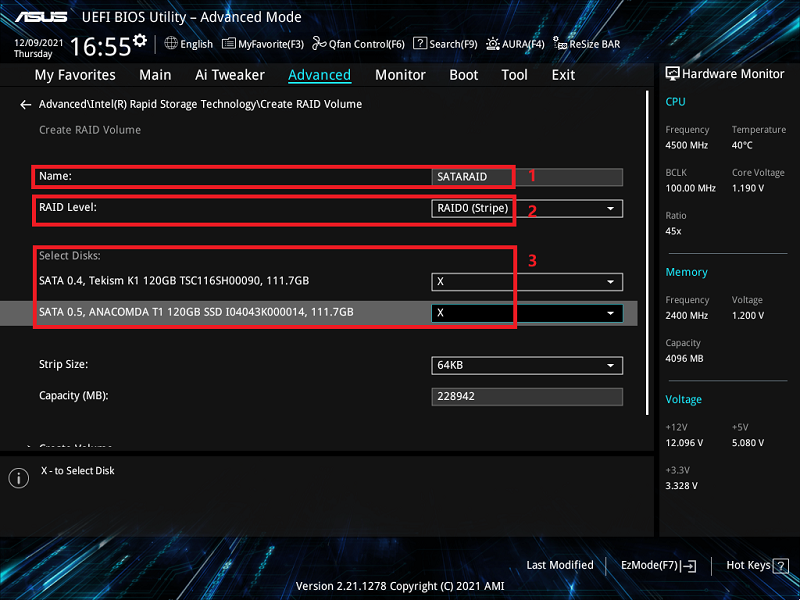
12. Đặt dung lượng RAID và nhấp vào [Create Volume] để tạo RAID
Dưới đây là thiết lập dung lượng RAID tối đa
※Lưu ý: Hãy thận trọng khi tạo hoặc xóa nhóm RAID. Bạn sẽ mất tất cả dữ liệu trên ổ đĩa cứng khi xóa nhóm RAID, vì vậy vui lòng sao lưu dữ liệu trước khi tạo hoặc xóa nhóm RAID.
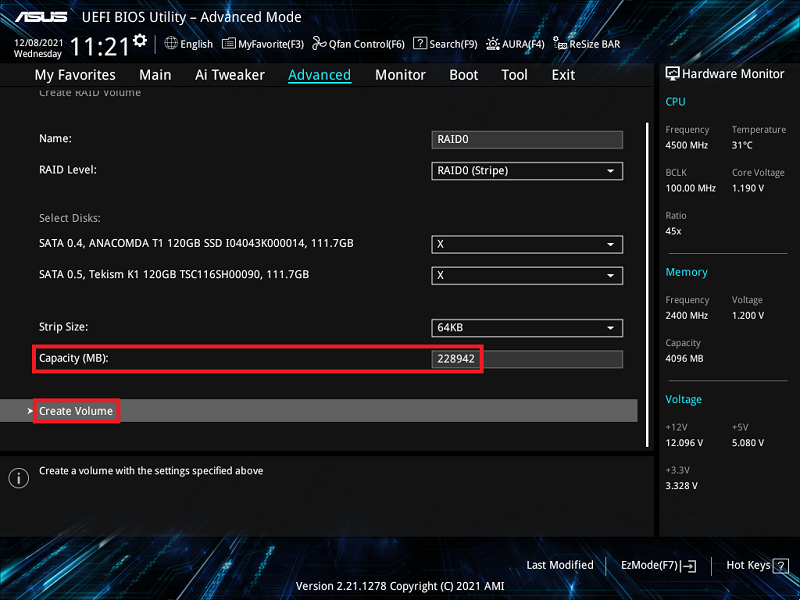
Q&A:
Q 1: Cách cài đặt trình điều khiển bộ điều khiển RAID trong khi cài đặt hệ điều hành Windows® 10 hoặc Windows® 11?
A 1: Vui lòng làm theo Thiết lập Windows để cài đặt trình điều khiển bộ điều khiển RAID trong quá trình cài đặt hệ điều hành Windows® 10 hoặc Windows® 11:
- Khởi động máy tính bằng cách sử dụng đĩa cài đặt Windows® 10 hoặc Windows® 11 OS. Làm theo hướng dẫn trên màn hình để bắt đầu cài đặt Windows® 10 hoặc Windows® 11
- Khi được nhắc chọn loại cài đặt, hãy nhấp vào Tùy chỉnh: Chỉ cài đặt Windows (advanced).

3. Nhấp vào [Load Driver]

4. Một thông báo xuất hiện nhắc nhở bạn chèn phương tiện cài đặt chứa trình điều khiển của trình điều khiển bộ điều khiển RAID, Nhấp vào Duyệt để tiếp tục
a. Nếu bạn chỉ cài đặt một ổ đĩa quang trong hệ thống của mình, hãy đẩy đĩa cài đặt hệ điều hành Windows ra và thay thế bằng DVD hỗ trợ bo mạch chủ vào ổ đĩa quang
b.Nếu bạn không có ổ đĩa quang, vui lòng sao chép trình điều khiển RAID vào Ổ USB

5. Xác định vị trí trình điều khiển trong thư mục tương ứng của DVD Hỗ trợ sau đó nhấp vào OK để tiếp tục

Q2: Làm cách nào để xóa cài đặt RAID?
A2:
1. Từ menu Intel® Rapid Storage Technology, chọn ổ đĩa RAID bạn muốn xóa và nhấn <Enter>. Màn hình sau xuất hiện:
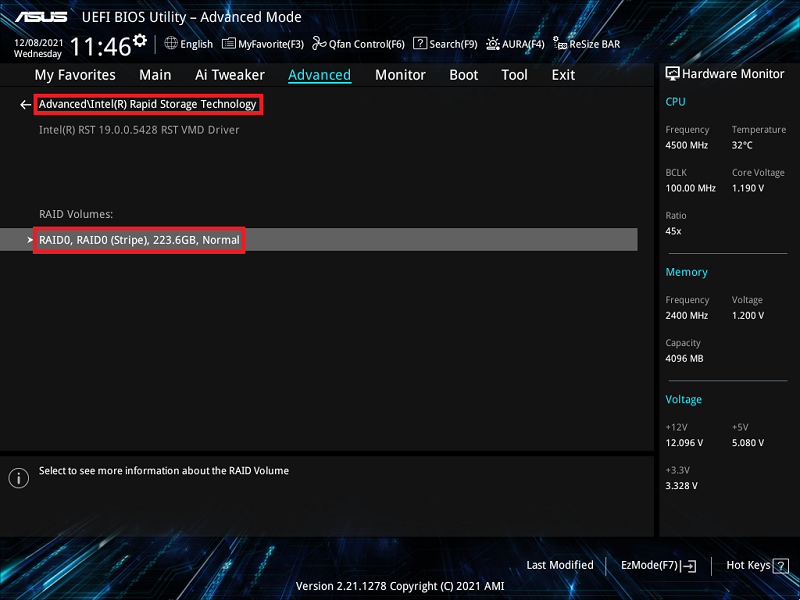
2. Khi mục Đã xóa được chọn, hãy nhấn <Enter>, sau đó chọn Có để xóa ổ đĩa RAID và quay lại menu Intel® Rapid Storage Technology hoặc chọn Không để hủy.
※Lưu ý: Hãy thận trọng khi tạo hoặc xóa nhóm RAID. Bạn sẽ mất tất cả dữ liệu trên ổ đĩa cứng khi xóa nhóm RAID, vì vậy vui lòng sao lưu dữ liệu trước khi tạo hoặc xóa nhóm RAID.
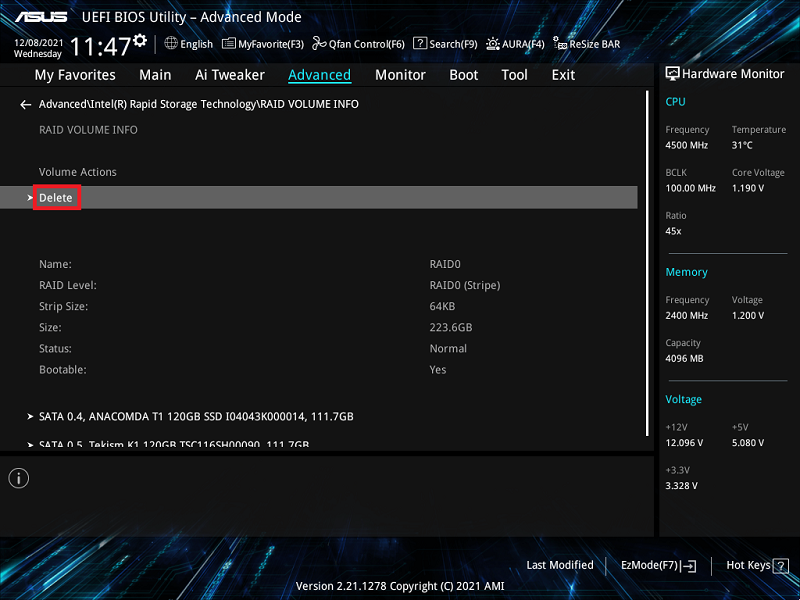
3. Nhấp vào [Yes] để xóa cài đặt RAID
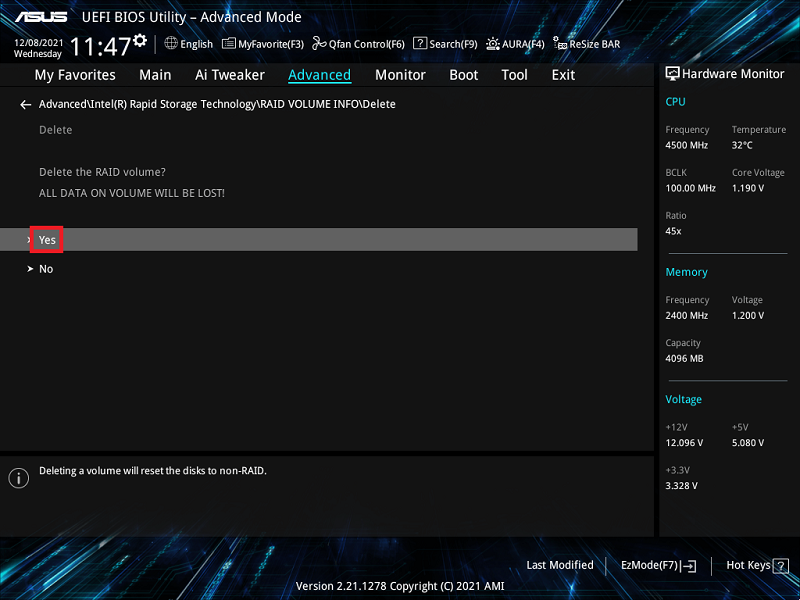
Q3: Làm cách nào để xác minh xem bo mạch chủ được cài đặt có thể hỗ trợ chế độ RAID nào không?
A3: Vui lòng tham khảo Thông số kỹ thuật của mẫu bo mạch chủ của bạn để xác nhận rằng nó hỗ trợ RAID SATA hoặc PCIE RAID.